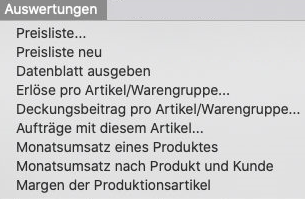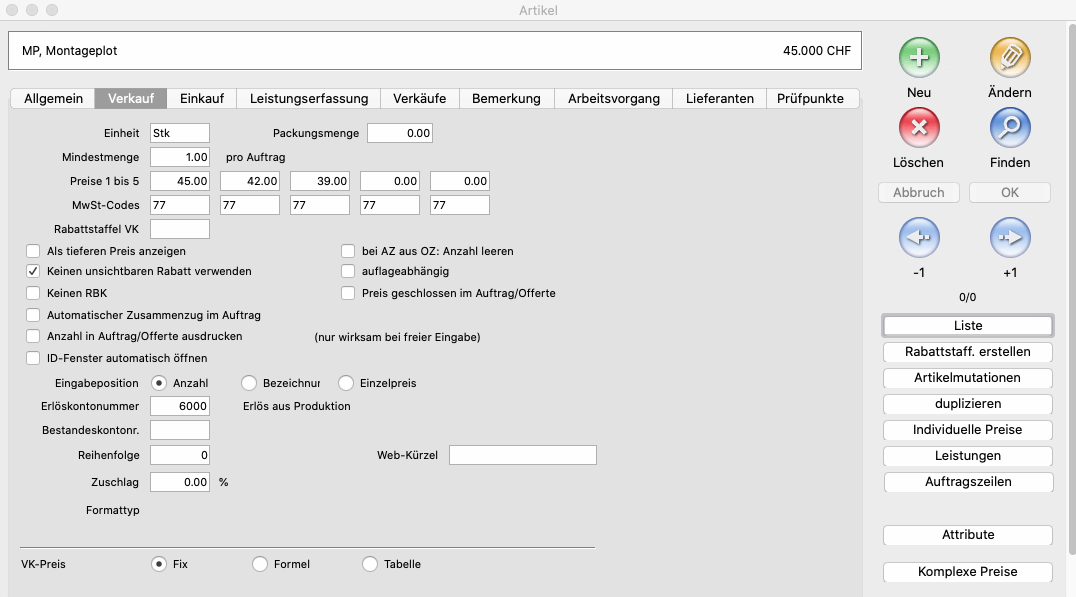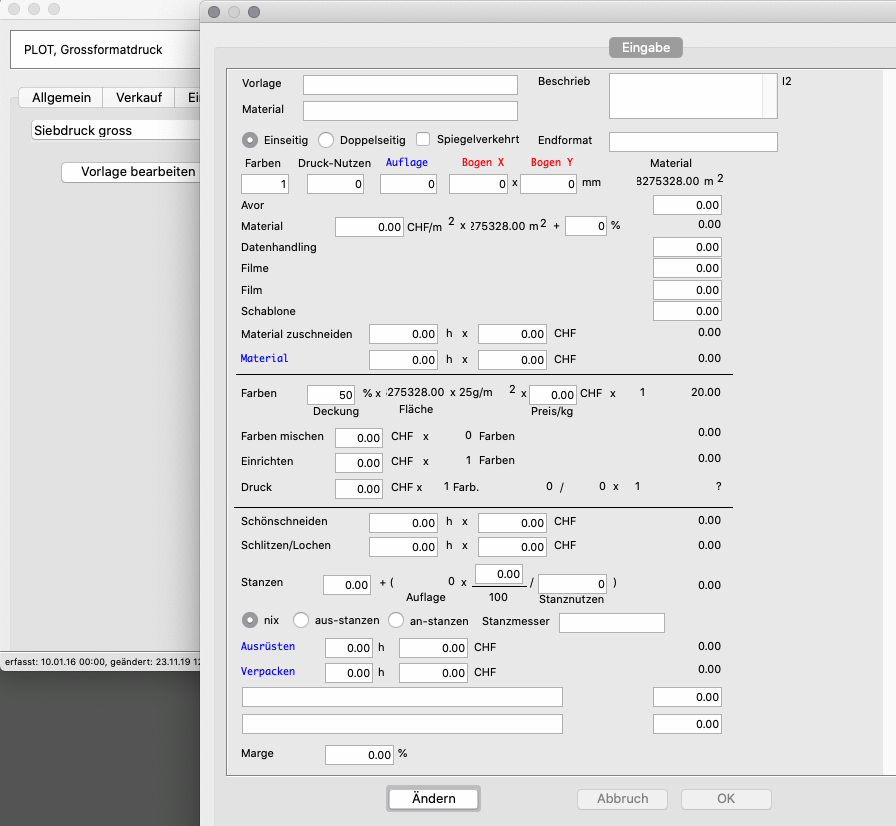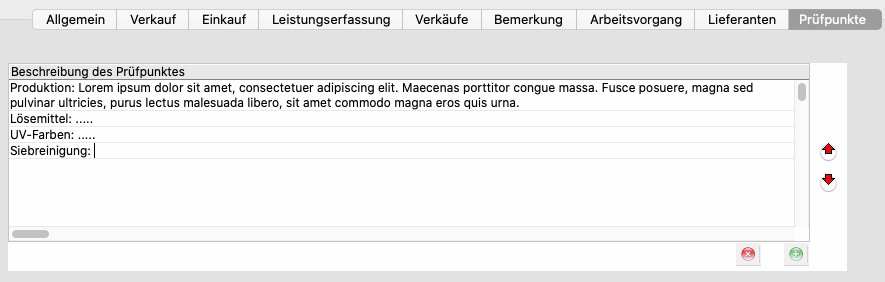Artikel: Unterschied zwischen den Versionen
Cavi (Diskussion | Beiträge) |
Cavi (Diskussion | Beiträge) Keine Bearbeitungszusammenfassung |
||
| Zeile 52: | Zeile 52: | ||
;Warenaufwandverbuchung : Der Helper kann beim Verschicken einer Rechnung nicht nur den Ertrag verbuchen, sondern auch den Warenaufwand der verrechneten Artikel. Somit ist eine einfache Lagerverwaltung realisierbar. Sie sehen dann auf einer Bilanz bzw. Erfolgsrechnung den Wert der Waren an Lager. Diese Methode ist präziser, als die oft verwendete Methode alle Wareneinkäufe sofort auf Aufwandkonten zu verbuchen. | ;Warenaufwandverbuchung : Der Helper kann beim Verschicken einer Rechnung nicht nur den Ertrag verbuchen, sondern auch den Warenaufwand der verrechneten Artikel. Somit ist eine einfache Lagerverwaltung realisierbar. Sie sehen dann auf einer Bilanz bzw. Erfolgsrechnung den Wert der Waren an Lager. Diese Methode ist präziser, als die oft verwendete Methode alle Wareneinkäufe sofort auf Aufwandkonten zu verbuchen. | ||
===Reiter «Einkauf»=== | |||
[[Datei:Artikel Einkauf.png]] | |||
''Abbildung: Reiter «Einkauf» mit Beispielsdaten'' | |||
===Reiter «Leistungserfassung»=== | |||
[[Datei:Artikel Leistungserfassung.png]] | |||
''Abbildung: Reiter «Leistungserfassung» mit Beispielsdaten'' | |||
===Reiter «Verkäufe»=== | |||
[[Datei:Artikel Verkäufe.png]] | |||
''Abbildung: Reiter «Verkäufe» mit Beispielsdaten'' | |||
===Reiter «Bemerkung»=== | |||
[[Datei:Artikel Bemerkung.png]] | |||
''Abbildung: Reiter «Bemerkung» mit Beispielsdaten'' | |||
===Reiter «Arbeitsvorgang»=== | |||
[[Datei:Artikel Arbeitsvorgang.png]] | |||
''Abbildung: Reiter «Arbeitsvorgang» mit Beispielsdaten'' | |||
===Reiter «Lieferanten»=== | |||
[[Datei:Artikel Lieferanten.png]] | |||
''Abbildung: Reiter «Lieferanten» mit Beispielsdaten'' | |||
===Reiter «Bestandteile»=== | |||
[[Datei:Artikel Bestandteile.png]] | |||
''Abbildung: Reiter «Bestandteile» mit Beispielsdaten'' | |||
===Reiter «Prüfpunkte»=== | |||
[[Datei:Artikel Prüfpunkte.png]] | |||
''Abbildung: Reiter «Prüfpunkte» mit Beispielsdaten'' | |||
==Spezifische Tasten im Artikelmodul== | |||
Siehe auch [[Grundlegende Bildschirmelemente]] | |||
[[Datei:Artikel Tasten.png|gerahmt|''Tasten im Artikelmodul'']] | |||
===Menüspalte «Artikel»=== | |||
[[Datei:Artikel Menü Auswertungen.png|gerahmt|''Menü «Auswertungen» im Artikelmodul'']] | |||
===Menüspalte «Auswertungen»=== | |||
==Verwandte Themen== | ==Verwandte Themen== | ||
Version vom 19. November 2019, 01:32 Uhr
Im Modul «Artikel» können Sie die Daten zu Ihren Artikeln erfassen und pflegen.
«Artikel» meint hier jede Art von Waren und Dienstleistungen, die Sie zum Verkauf anbieten.
Feldreferenzen
Reiter «Allgemein»
Abbildung: Reiter «Allgemein» mit Beispielsdaten
- Suchkürzel
- Geben Sie hier ein Suchkürzel ein für den Artikel. Ein Suchkürzel ist ein Text, der den Artikel eindeutig bezeichnet und der kürzer ist als der eigentliche Artikeltext. Bei vielen Installationen stimmt er mit der Artikelnummer überein. Im Auftrag wird anhand des Suchkürzel ein Artikel gesucht.
- Artikelnummer
- Geben Sie hier die Artikelnummer ein, falls sie vom Suchkürzel abweicht.
- Artikel-Bezeichnung
- Geben Sie hier die vollständige Bezeichnung des Artikels ein. Sie erscheint auf Rechnungen, Lieferscheinen etc.
- Preis 1 bis Preis 5
- Geben Sie in diesen Feldern die Preise für den Artikel ein. Alle diese Preise sind Verkaufspreise. Sie können jedem Kunden eine der 5 Preisgruppen zuordnen. Anwendungsbeispiele: Verschiedene Preise für Inland- und Auslandkunden, für Endverbraucher oder Wiederverkäufer.
- MWST-Codes 1 bis 5
- Geben Sie hier die dem jeweiligen Preis zugehörigen MWST-Codes ein. Falls dieser Artikel den Standard-MWST-Code hat, geben Sie hier keinen ein.
Reiter «Verkauf»
Abbildung: Reiter «Verkauf» mit Beispielsdaten
- Mindestmenge
- Geben Sie hier die Mindestmenge ein, die pro Auftrag von diesem Artikel verkauft werden soll. Sie ist auch die Vorschlagsmenge beim Erfassen im Auftrag.
- Einheit
- Geben Sie hier die Einheit ein, in der der Artikel gemessen wird. Beispiele: Stk., m, kg...
- Einkaufspreis
- Geben Sie hier den Einkaufspreis ein, bzw. die Kosten, die für die Erstellung dieses Artikels anfallen.
- Eingabeposition in Auftrag
- Hier haben Sie die Möglichkeit zu definieren in welches Feld die Einfügemarke beim Erfassen der Auftragszeilen springen soll, nachdem der Suchkürzel dieses Artikels eingegeben wurde. Dies erspart Ihnen die Tabulatortaste zu drücken. Konkrete Anwendung: Es gibt Artikel, bei denen Sie idR nur den Preis im Auftrag ändern, nie jedoch die Anzahl oder die Bezeichnung, zB bei "Porto und Verpackung".
- Keinen unsichtbaren Rabatt verwenden
- Kreuzen Sie dieses Feld an, wird im Auftrag bei der Verrechnung dieses Artikels kein unsichtbarer Rabatt verwendet, auch wenn im Auftragskopf ein solcher eingegeben ist. Dieser Artikel wird dann auch nicht für die Ausführung von Pauschalkorrekturen verwendet. Kreuzen Sie dieses Feld bei Artikeln an, deren Preise Sie den Kunden auf einer Preisliste kommuniziert haben.
- Keine RBK
- Kreuzen Sie hier an, wenn Sie auf diese Artikel keine RBK geben wollen, zB auf Porto. In der Regel müssen Sie dann auch das Feld 'Keinen unsichtbaren Rabatt verwenden' ankreuzen.
- Fremd-/Einkaufsartikel
- Wird fast nicht mehr verwendet.
- Automatischer Zusammenzug im Auftrag
- Kreuzen Sie dieses Feld an bei Artikeln, die automatisch im Auftrag zusammengezogen werden sollen, d.h. deren Anzahl und Einzelpreis auf Belegen nie erscheinen soll.
- Anzahl in Auftrag/Offerte ausdrucken
- Kreuzen Sie dieses Feld an, bei Artikeln, die in der freien Eingabe mit Anzahl erscheinen sollen.
- Erläskontonummer
- Geben Sie hier die Nummer des Buchhaltungskontos ein, auf das Erlöse (Verkäufe) dieses Artikels gebucht werden sollen. Wird kein Konto angegeben, wird das Standard-Erlöskonto aus den Einstellungen genommen.
- Warenaufwandverbuchung
- Der Helper kann beim Verschicken einer Rechnung nicht nur den Ertrag verbuchen, sondern auch den Warenaufwand der verrechneten Artikel. Somit ist eine einfache Lagerverwaltung realisierbar. Sie sehen dann auf einer Bilanz bzw. Erfolgsrechnung den Wert der Waren an Lager. Diese Methode ist präziser, als die oft verwendete Methode alle Wareneinkäufe sofort auf Aufwandkonten zu verbuchen.
Reiter «Einkauf»
Abbildung: Reiter «Einkauf» mit Beispielsdaten
Reiter «Leistungserfassung»
Abbildung: Reiter «Leistungserfassung» mit Beispielsdaten
Reiter «Verkäufe»
Abbildung: Reiter «Verkäufe» mit Beispielsdaten
Reiter «Bemerkung»
Abbildung: Reiter «Bemerkung» mit Beispielsdaten
Reiter «Arbeitsvorgang»
Abbildung: Reiter «Arbeitsvorgang» mit Beispielsdaten
Reiter «Lieferanten»
Abbildung: Reiter «Lieferanten» mit Beispielsdaten
Reiter «Bestandteile»
Datei:Artikel Bestandteile.png
Abbildung: Reiter «Bestandteile» mit Beispielsdaten
Reiter «Prüfpunkte»
Abbildung: Reiter «Prüfpunkte» mit Beispielsdaten
Spezifische Tasten im Artikelmodul
Siehe auch Grundlegende Bildschirmelemente
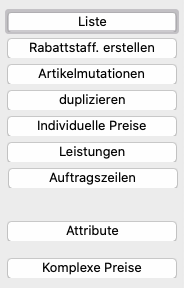
Menüspalte «Artikel»